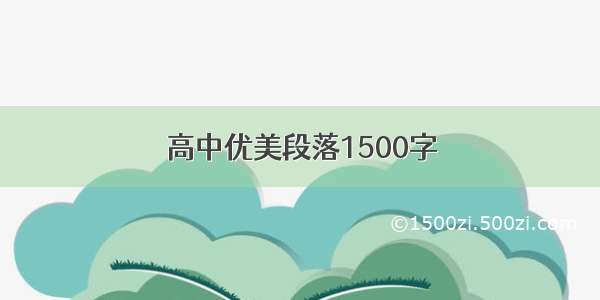目录
一、什么是IP ADDRESS
1、本章实验准备
2、IP ADDRESS
二、子网掩码
三、IP通信判定
四、网络设定工具
1、ping命令
2、ifconfig命令
3、ip addr命令
五、图形方式设定IP
1、有图形网络模式:
2、无图形网络模式
六、命令式设置网络
七、管理网络配置文件
1、网络配置目录
2、网络配置文件命名规则
八、lo回环接口
九、网关
十、设定dns
1、地址解析
十一、设定解析的优先级
1、系统默认
2、修改
十二、dhcp服务配置
一、什么是IP ADDRESS
1、本章实验准备
删除所有的虚拟机
westos-network bridge #添加网桥设置westos-network common #将网桥设置为初始状态
创建新的虚拟机westoa和westosb
2、IP ADDRESS
internet protocal ADDRESS #网络进程地址
ipv4 = internet protocol version 4
2 x 32 #IP是由32个0组成的11111110.11111110.11111110.11111110 = 254.254.254.254
二、子网掩码
用来划分网络区域,子网掩码非0的位对应IP上的数字表示这个IP的网络位,子网掩码0位对应的数字是IP的主机位。网络位表示网络区域,主机位表示网络区域里的某台主机。
三、IP通信判定
网络位一致,主机位不一致的2个IP可以直接通信
172.25.254.25/2424=255.255.255.0
172.25.254.2/24两者可以通信
但与172.25.0.1/16不能通信
四、网络设定工具
1、ping命令
-c 和 -w次数不同时,以数字小的为实际的ping的次数
2、ifconfig命令
网络接口的意义(一般情况下):
eth0: ethernet的简写,一般用于以太网接口。
wifi0:wifi是无线局域网,因此wifi0一般指无线网络接口。
ath0: Atheros的简写,一般指Atheros芯片所包含的无线网络接口。
lo: local的简写,一般指本地环回接口。
查看本机的网卡设置情况
添加设备的网络设置
关闭设备的网络设置
开启设备的网络设置
查看具体设备的网络设置
3、ip addr命令
展示网络接口
添加设备的网络配置
注意:device的名称是一个物理事实,电脑硬件的设备是什么是由每个计算机本身决定的,而不是人为设定的。
五、图形方式设定IP
1、有图形网络模式:
nm-connection-editor #图形设定开启器
添加网卡并设置其网络
更改:
nmcli connection show #显示网络接口nmcli coneection up westos #打开网络接口nmcli coneection down westos #关闭网络接口
更改展示:
2、无图形网络模式
设置开机为无图模式,重启虚拟机:
systemctl set-default multi-user.targetreboot
重启后的界面,root用户身份登录
nmtui #进入有图形网络设置模式
该模式不能使用鼠标,只能通过键盘输出
进入网络设置界面:
删除该设备的网络设置
[back]-->[quit]到达交互界面,发现网络接口已被清空
再次进入设置界面,添加新设备:
完善网络设置信息
[ok]保存退出
添加成功
inti 5 #进入有图网络模式
六、命令式设置网络
注意:在使用该命令设置网络前必须开启NetworkManager服务
查看网卡设备
关闭网卡
开启网卡
开启连接
添加连接
更改连接并显示连接
七、管理网络配置文件
1、网络配置目录
网络配置目录:/ etc / sysvonfig / network-scripts /
2、网络配置文件命名规则
创建网络配置文件:
一块网卡上配置多个IP
systemctl restart network #重启网络服务
八、lo回环接口
lo回环接口,相当于人的神经系统。
九、网关
route -n #查看网关
/etc/sysconfig/network #全局网关,针对所有没有设定网关的网卡生效
设定全局网关:
重启服务
/etc/sysconfig/network-scripts/ifcfg-ens3
网卡设定有多个是时候:
nmcli connection reload #重载连接
nmcli connection up westos #开启连接
十、设定dns
1、地址解析
系统操作者对字符敏感,系统网络需要通过IP地址这个数字。
当操作者输入网址时,这个网址并不是一个可以通信的IP地址。需要系统把变成百度服务器的IP地址,这样的过程叫做地址解析。
domain name server == 域名解析服务 #将域名变为IP地址
vim /etc/hosts #本地解析文件,此文件中直接提供地址解析
ip 域名
220.181.111.188
可以连接百度的服务器,通过URL和IP地址都可以进行访问
vim /etc/resolv.conf #dns的指向文件 不需要重启网络立即有效
nameserver 114.114.114.114
打开dns指向文件并修改其内容
vim /etc/sysconfig/network-scripts/ifcfg-xxxx
DNS1 = 114.114.114.114 #需要重启网络,当网络重启时,此参数会修改dns的指向文件
注意:当网络工作模式为dhcp时,系统会自动获得IP,网关和dns。则dns的指向文件会被获得到的信息修改。如果不需要dns信息,在网卡配置文件中加入PEERDNS=no
十一、设定解析的优先级
1、系统默认
/etc/hosts > /etc/resolv.conf
2、修改
vim /etc/nsswitch.conf #/etc/hosts优先
39 hosts: files dns
vim /etc/nsswitch.conf #/etc/resolv.conf优先
39 hosts: dns files
十二、dhcp服务配置
在主机中找到dhcp-server安装包
安装dhco服务